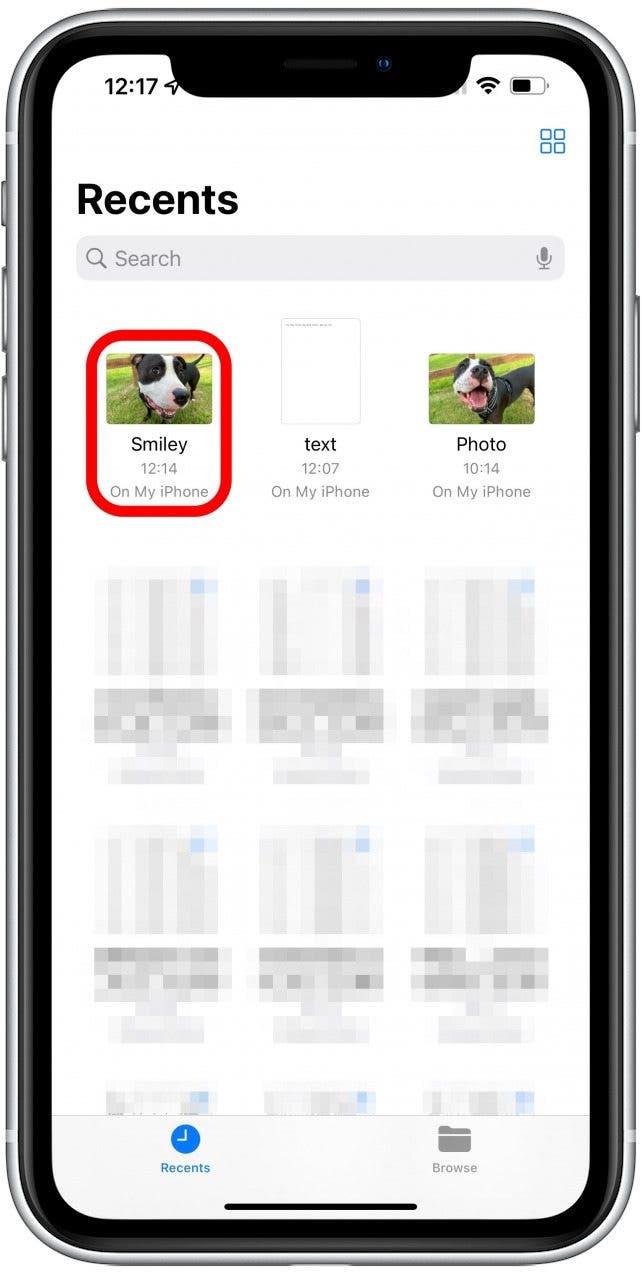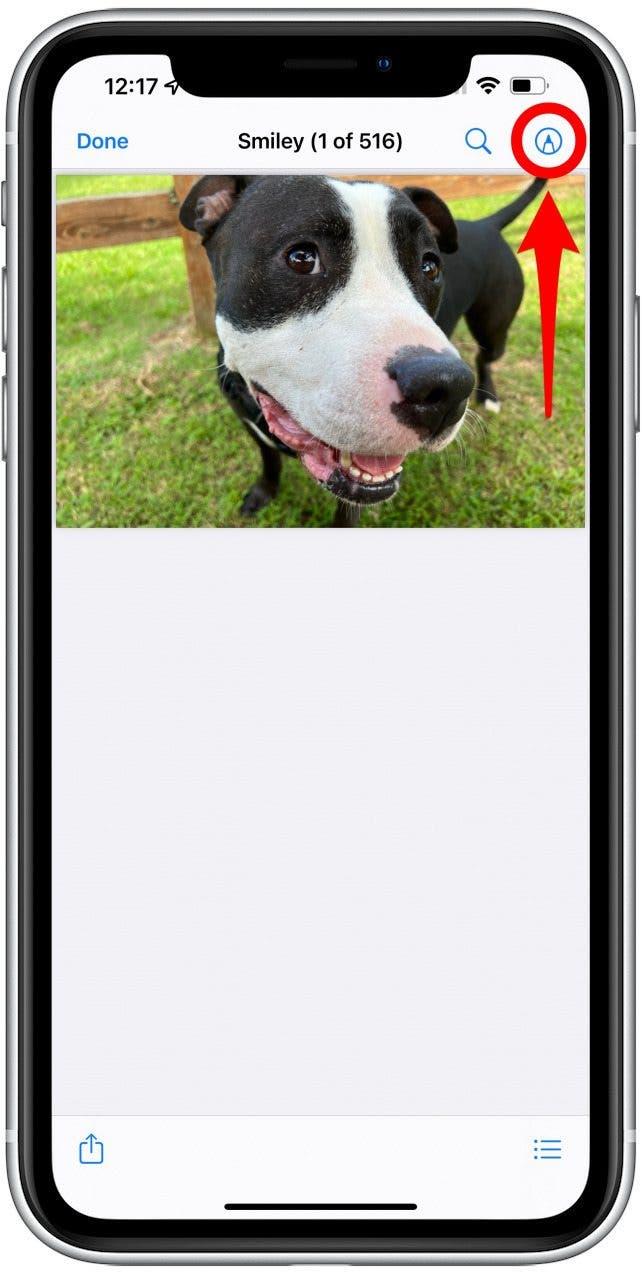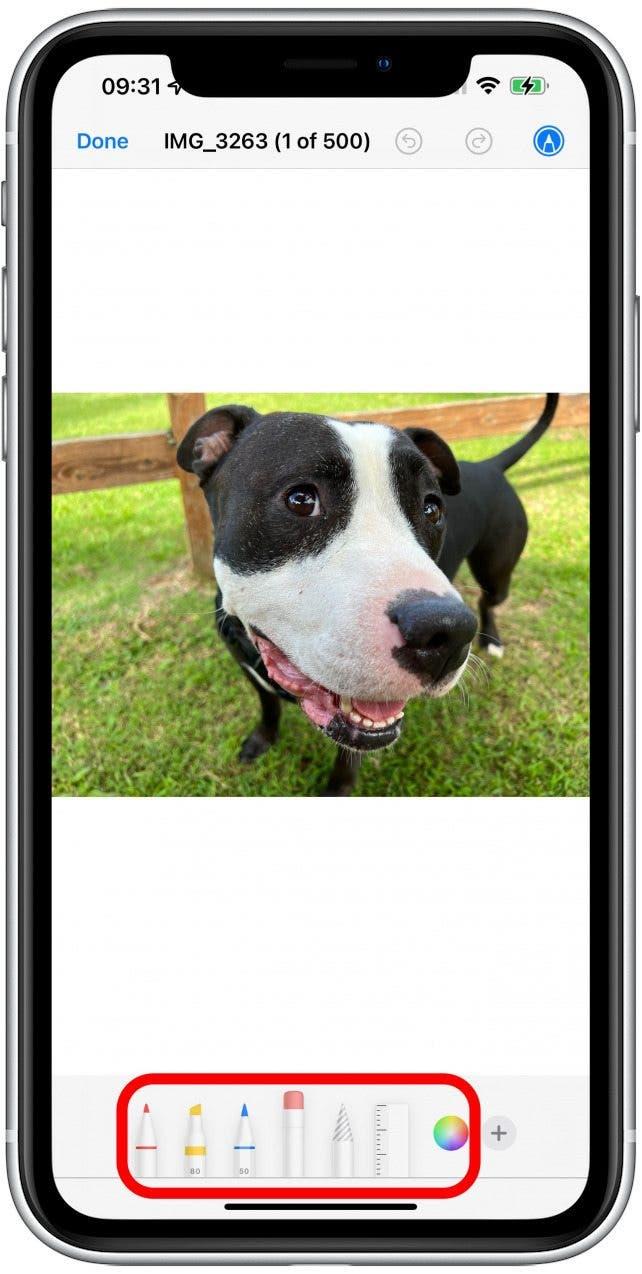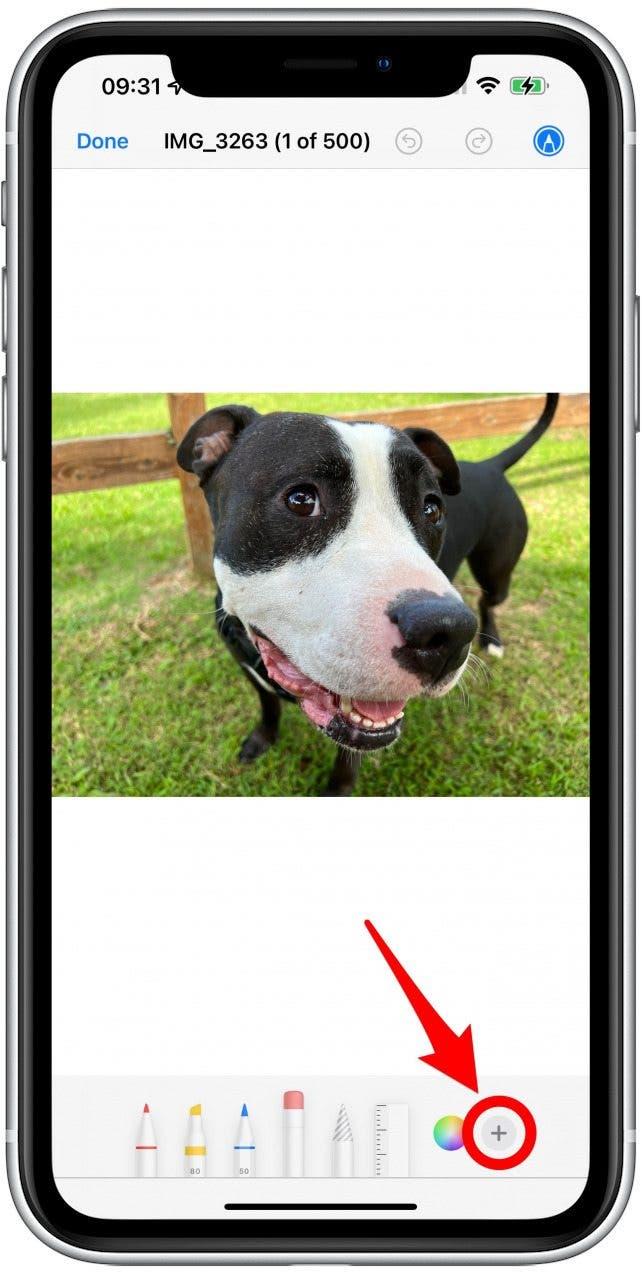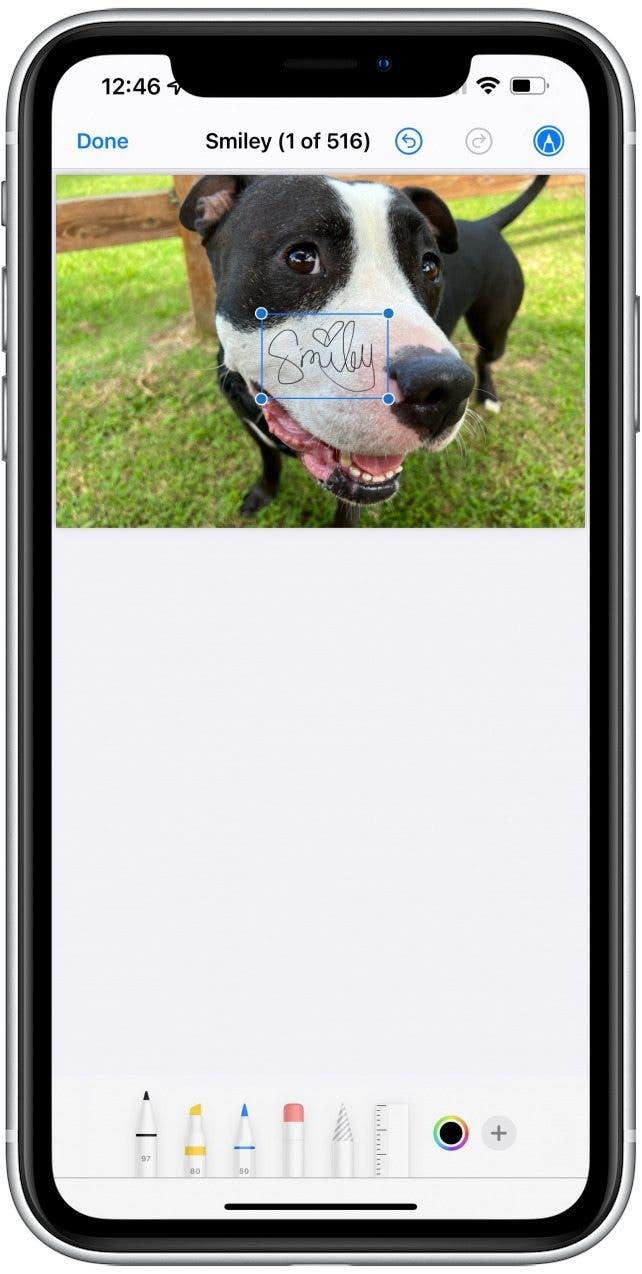En apprenant à utiliser l’application Fichiers sur l’iPhone et l’iPad, vous pourrez facilement créer, modifier et signer des PDF directement sur votre appareil portable ! L’application Fichiers est native sur votre iPhone et votre iPad, et vous pouvez l’utiliser pour modifier des documents PDF existants, les remplir et les annoter.
Comment modifier des fichiers PDF sur l’iPhone& ; iPad
Qu’est-ce que l’application Fichiers sur l’iPhone ? Il s’agit de l’application de gestion de fichiers d’Apple. Elle vous permet d’accéder à tous vos fichiers, même ceux provenant d’applications tierces telles que Google Drive, sur l’ensemble de vos appareils. Le moyen le plus rapide de modifier un PDF sur votre iPhone ou votre iPad est d’utiliser l’application Fichiers.
- Ouvrez l’application Fichiers.
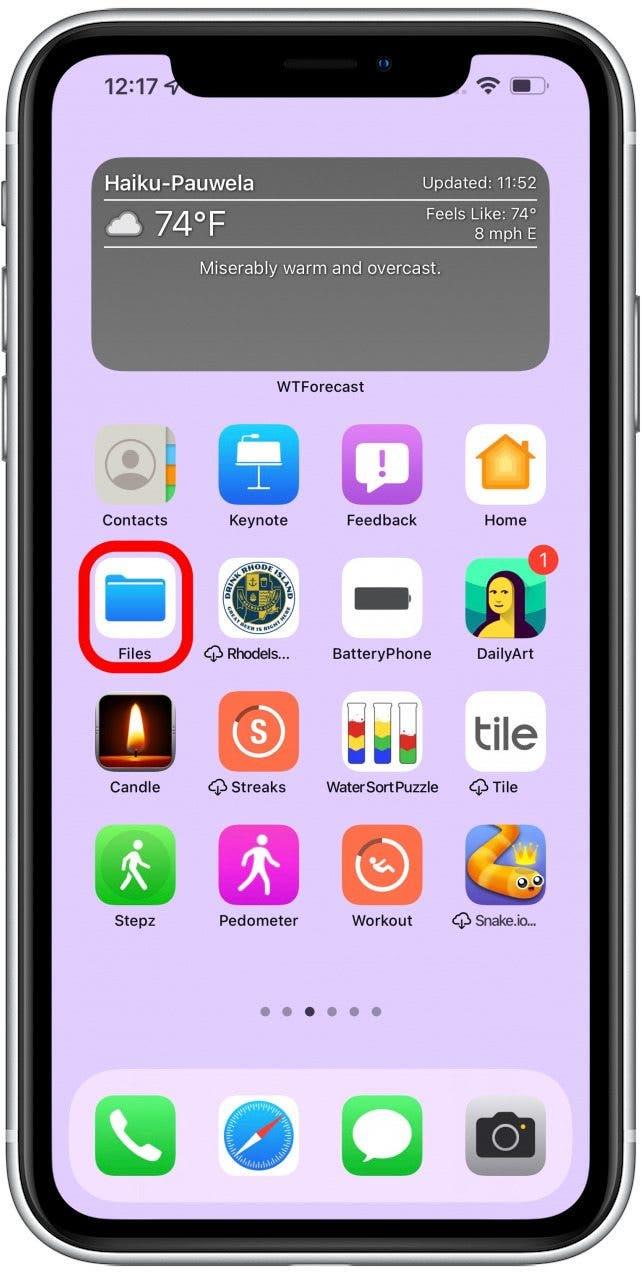
- Appuyez sur le PDF que vous souhaitez modifier.

- Touchez l’icône Annotation.

- Vous pourrez dessiner, gribouiller et surligner n’importe où dans le document en touchant les différents marqueurs.

- Touchez l’icône plus.

- Vous pouvez ajouter une signature, du texte, une loupe et des formes.

Vous savez maintenant comment modifier un PDF à l’aide de Fichiers. Pour plus de conseils sur l’utilisation de la fonction Markup sur vos images et vos documents, lisez ceci. Pour découvrir d’autres façons d’utiliser votre iPhone, inscrivez-vous à notre lettre d’information gratuite sur les astuces du jour.
 Découvrez les fonctionnalités cachées de votre iPhoneRetrouvez chaque jour une astuce (accompagnée de captures d’écran et d’instructions claires) qui vous permettra de maîtriser votre iPhone en seulement une minute par jour.
Découvrez les fonctionnalités cachées de votre iPhoneRetrouvez chaque jour une astuce (accompagnée de captures d’écran et d’instructions claires) qui vous permettra de maîtriser votre iPhone en seulement une minute par jour.
Comment signer un PDF sur l’iPhone et l’iPad
Saviez-vous que les signatures électroniques sont souvent acceptées sur les documents officiels afin que vous puissiez appuyer sur quelques boutons pour gagner du temps lors de l’impression, de la signature, de la numérisation et de la réexpédition des documents ? La première fois, vous devrez ajouter une nouvelle signature. Vous pouvez enregistrer plusieurs signatures que vous ajoutez ensuite en appuyant sur le bouton plus, puis en plaçant et en dimensionnant la signature en fonction de vos besoins sur le document.
Comment utiliser l’application Fichiers sur l’iPhone et l’iPad 101
L’application Fichiers est préinstallée sur votre appareil et constitue le moyen le plus simple de modifier un PDF sur les iPhones et les iPads.
Comment remplir un PDF sur l’iPhone et l’iPad
Il existe des applications tierces telles que PDF Expert (gratuite avec options d’abonnement) qui peuvent vous aider à remplir des formulaires. Toutefois, vous pouvez également utiliser la fonction texte ou écrire avec l’une des marques mentionnées dans la section « Comment éditer un PDF ». Cela peut prendre plus de temps, mais vous pouvez le faire gratuitement à l’aide de l’application native Fichiers !
Où se trouve l’application Fichiers sur l’iPhone et l’iPad ?
Où se trouve l’application Fichiers sur mon iPhone ou mon iPad ? Elle peut se trouver sur l’un de vos écrans d’accueil ou dans votre bibliothèque d’applications. Le moyen le plus rapide de la trouver est d’utiliser la recherche Spotlight ou l’App Store. Il vous suffit de trouver le PDF dans l’application Fichiers et de le toucher pour l’ouvrir.
Comment ouvrir un PDF sur un iPhone ou un iPad ?
À moins que vous n’utilisiez une application qui vous permet d’ouvrir un PDF, comme Google Drive, vous devrez enregistrer le PDF dans l’application Fichiers.
Conseil de pro : avant de pouvoir ouvrir et modifier un PDF, vous devez disposer d’un document PDF sur votre appareil. Lisez ceci pour savoir comment télécharger un document PDF ou convertir un fichier à partir de votre iPhone ou iPad.
Vous savez désormais comment utiliser l’application Fichiers sur l’iPad et l’iPhone ! Utilisez-la pour modifier des PDF, signer des documents et apporter d’autres modifications à des PDF. Découvrez ensuite comment parcourir vos fichiers iCloud à l’aide de l’app Fichiers et comment utiliser l’AutoFillon amélioré sous iPadOS 17.